电脑启动时,用户常常会看到一个短暂的BIOS界面,这个界面显示制造商标志和按键提示,用户可以通过按下特定按键进入BIOS设置界面。然而,对于很多普通用户来说,每次开机时都希望电脑能直接进入操作系统,而不必停留在BIOS界面上等待操作。那么,怎么跳过BIOS界面快速进入操作系统呢?本文将从BIOS界面的作用、跳过BIOS界面的方法以及注意事项等方面为大家详细解读,帮助大家提高开机效率。
首先,我们需要了解什么是BIOS。BIOS即基本输入输出系统(Basic Input/Output System),是主板上的一段固化程序,负责计算机启动时的硬件检测和初始化,以及加载操作系统。每当电脑开机,BIOS会进行一系列的自检工作,如检测CPU、内存、硬盘、键盘等硬件设备是否正常工作,这个过程称为POST(Power-On Self-Test),确保硬件环境稳定,才能进一步加载操作系统。
在大多数品牌电脑的开机过程中,制造商通常会设计一个BIOS启动画面,显示品牌Logo以及提示用户按某些按键(如F2、Del、F12等)进入BIOS或启动菜单。这个画面通常只持续几秒,但对于寻求快速启动的用户而言,仍然显得有些冗余。跳过BIOS界面主要解决的是缩短开机启动时间,直接进入系统的方法。
那么,如何跳过BIOS界面实现快速启动呢?主要有以下几种常用方法:
一、开启快速启动(Fast Boot)功能。现代主板BIOS中普遍支持“快速启动”或“快速自检”功能。开启该功能后,BIOS自检环节会跳过对某些硬件的重复检测,比如跳过光驱、USB设备的检测,大幅缩短自检时间。具体操作步骤如下:
1. 进入BIOS设置:开机时按下对应按键进入BIOS界面,一般常见按键为DEL、F2或者F10,具体按键可参考电脑开机提示。
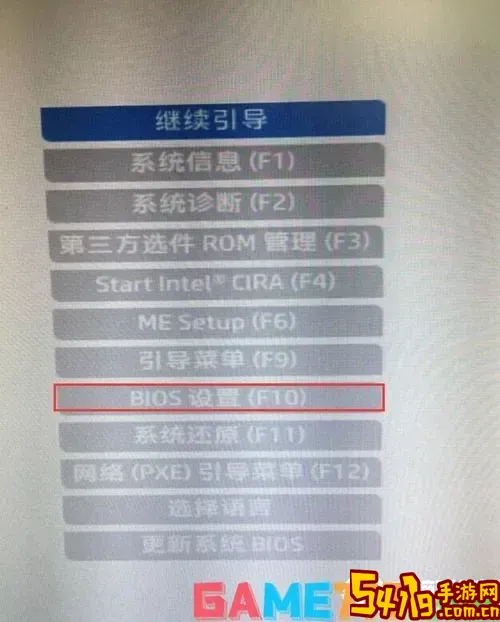
2. 找到“Boot”或“Startup”相关选项,查找“Fast Boot”或“Quick Boot”选项。
3. 将该选项设置为“Enabled”开启状态。
4. 保存设置并退出BIOS,电脑将以更快速度自动进入操作系统,BIOS界面停留时间显著缩短。
二、隐藏制造商Logo。部分电脑开机显示厂商Logo的同时会显示启动提示和硬件检测信息,影响启动速度。可尝试关闭相关选项,让开机界面只显示纯净Logo或不显示任何信息,间接减少等待时间。
三、设置操作系统启动优先级。通过BIOS设置将系统所在硬盘设置为第一启动顺序,避免每次启动时BIOS尝试从其他设备检测操作系统,从而减少BIOS界面停留时间。
四、升级BIOS固件。有时电脑由于BIOS版本较老,启动速度较慢,可前往主板或整机厂商官方网站下载最新版本BIOS进行升级。现代BIOS优化启动流程,也能帮助加快启动速度。
需要提醒大家的是,虽然跳过BIOS界面十分便利,但也存在一定风险。因为BIOS自检环节主要用于检测硬件稳定性和硬件故障排查,快速启动后若计算机硬件出现问题,可能导致故障诊断困难。此外,如果需要进入BIOS修改某些关键设置,每次开机跳过BIOS界面可能会增加进入微系统的难度。
另外,如果用户电脑启动时出现无法进入操作系统或硬件错误,建议暂时关闭快速启动功能,恢复完整POST检测,辅助硬件故障定位和修复。
总之,想跳过BIOS界面以加快开机速度,可以通过开启快速启动、调整启动顺序、隐藏启动信息等方式实现。建议根据自己电脑型号和使用需求,在合理范围内调整BIOS设置,提高开机效率,同时保证系统稳定性。对于国产品牌电脑如联想、华硕、惠普等主流厂商,BIOS界面设计大同小异,用户只需对照开机提示按键进入BIOS即可找到相关选项。熟悉BIOS操作的朋友还可以尝试升级BIOS,进一步提升启动性能。
通过以上分享,希望能够帮助广大电脑用户跳过BIOS界面,快速进入操作系统,提升工作效率和使用体验。在使用过程中,如遇到疑问或操作困难,可以查阅电脑厂商提供的说明书或官方网站的技术支持,相信一定能顺利解决启动问题。